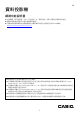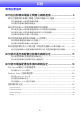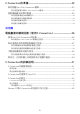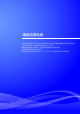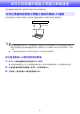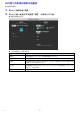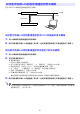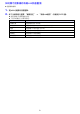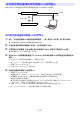TW 資料投影機 網路功能說明書 z 必須閱讀“用戶說明書”中的“安全須知”及“操作須知”各節,以確保正確使用本產品。 z 請將本說明書妥善保管以便日後需要時查閱。 z 有關本說明書所涵蓋的投影機型號以及最新更新的訊息,請訪問下面的CASIO網站。 https://world.casio.com/manual/projector/ z 本說明書之內容如有變更,恕不另行通知。 z 不得複製本說明書的全部或任何部分。您可以個人使用本說明書。未經卡西歐計算機公司(CASIO COMPUTER CO., LTD.)的許可不得他用。 z 卡西歐計算機公司(CASIO COMPUTER CO., LTD.)對於第三方因使用本產品或本說明書而引起的任 何損失或索賠不負任何責任。 z 卡西歐計算機公司(CASIO COMPUTER CO., LTD.
目錄 環境設置指南 如何在投影機與電腦之間建立網路連接 ....................................... 6 如何在電腦與投影機之間建立直接的無線LAN 連接 ................................6 如何通過無線LAN連接投影機與電腦......................................................................... 6 如何顯示投影機的網路待機畫面 ............................................................................... 7 如何使用有線LAN 將投影機連接到現有網路 ...........................................8 如何使用有線LAN將投影機連接到有DHCP伺服器的現有網路.................................... 8 如何使用有線LAN將投影機連接到有固定IP的現有網路...............................
C-Connection的準備 .............................................................................32 如何創建One Click Connection 檔案.........................................................32 如何從投影機下載One Click Connection檔案 ............................................................. 32 投影機收藏夾清單的創建 ......................................................................33 如何將投影機追加到收藏夾中................................................................................. 33 如何從收藏夾中刪除投影機 ....................................
高級操作....................................................................................................49 Moderator功能的使用 .............................................................................49 如何使用電腦控制從多台終端的投影 ...................................................................... 49 如何使用遙控器控制從多台終端的投影 .................................................................. 51 Projector Remote(投影機遠程控制).......................................................52 如何從電腦執行投影機的操作..................................
環境設置指南 本環境設置指南的內容主要面向網路管理員。對投影機進行網路投影所需要準備 的環境進行說明。本環境設置指南包含以下內容。 z 配置投影機所在的網路(包括連接現有網路的操作步驟) z 投影機網路設置的詳細說明 z 為網路用戶創建投影檔案(One Click Connection檔案,收藏夾清單檔案)
如何在投影機與電腦之間建立網路連接 要從電腦開始網路投影時,電腦與投影機之間必須有網路連接。 如何在電腦與投影機之間建立直接的無線LAN連接 使用此配置時,投影機用作無線LAN訪問點。電腦通過無線LAN網路直接與投影機連接。 投影機 無線LAN連接 z 進行無線連接需要使用YW-41無線適配器,該適配器有些投影機附帶,而有些投影機需要另購。有 關您的投影機是否附帶無線適配器的訊息,請參照可從CASIO網站下載的用戶說明書中的“開箱” 一節。 z 一台投影機能通過無線LAN最多同時連接八台電腦及/或智能裝置。 如何通過無線LAN連接投影機與電腦 1. 將YW-41無線適配器插在投影機的USB-A埠中。 2. 注意投影機的網路待機畫面(第7頁)上的投影機SSID。 3.
如何顯示投影機的網路待機畫面 z 投影機的操作 1. 按[INPUT]鍵顯示輸入選單。 2.
如何使用有線LAN將投影機連接到現有網路 您可以使用LAN網線將投影機連接到現有網路。 現有網路 路由器 LAN連接 有線LAN連接 投影機 如何使用有線LAN將投影機連接到有DHCP伺服器的現有網路 1. 用LAN網線將投影機連接到現有網路。 2. 顯示投影機的有線LAN訊息畫面(第9頁),並用其確認投影機已正確地連接到了網路上。 如何使用有線LAN將投影機連接到有固定IP的現有網路 1. 用LAN網線將投影機連接到現有網路。 2. 指定投影機的固定IP。 3.
如何顯示投影機的有線LAN訊息畫面 z 投影機的操作 1. 按[MENU]鍵顯示設置選單。 2.
如何將投影機連接到現有無線LAN訪問點上 請使用本節中介紹的操作步驟,將投影機連接到運行中的無線LAN訪問點。 現有網路 無線LAN訪問點 LAN連接 無線LAN連接 投影機 如何將投影機連接到無線LAN訪問點上 1. 執行“如何通過無線LAN連接投影機與電腦”一節(第6頁)中的第1步至第3步操作。 2. 注意投影機的網路待機畫面(第7頁)上的投影機的IP地址。 3. 打開電腦上的瀏覽器,在地址欄中輸入投影機的IP地址,然後按下電腦的[Enter]鍵。 4. z 用通過無線LAN連接著的電腦配置投影機的設定。 z 投影機的Web Service網頁出現(第18頁)。 用Web Service網頁讓投影機進入Client Mode(與外部的無線LAN訪問點連接時需要用此 模式)。 (1) 在Web Service網頁視窗的標題列上,單擊[Setup]鈕。 (2) 在“Password”方塊中輸入密碼(初始預設:admin),然後單擊[Login]鈕。 (3) 單擊“Wireless LAN Settings”。 (4) 勾選“Enable Client Mode”核取方塊。 5.
z 要在是固定IP環境的現有網路上連接投影機時,請執行下述操作步驟。 (1)在側邊列中單擊“Network Settings”(下邊的那個)。 (2)勾選“LAN1 IP Settings (Auto if not checked)”核取方塊。 (3)在“IP Address”、“Subnet Mask”、“Default Gateway”及“DNS Server”設定中輸入相應訊 息。 6. 單擊[Save changes]鈕。 7.
如何顯示投影機的無線LAN訊息畫面 z 投影機的操作 B 1. 按[MENU]鍵顯示設置選單。 2.
如何將投影機用作NAT路由器(同時使用無線LAN和有線 LAN) 投影機可以在通過有線LAN連接到現有網路的同時,通過無線LAN與一個或多個終端(電腦及/或智能裝 置)連接。在這種配置下,投影機起NAT路由器的作用,能在無線LAN與有線LAN之間傳輸資料。 現有網路 路由器 有線LAN連接 投影機 無線LAN連接 z 進行無線連接需要使用YW-41無線適配器,該適配器有些投影機附帶,而有些投影機需要另購。有 關您的投影機是否附帶無線適配器的訊息,請參照可從CASIO網站下載的用戶說明書中的“開箱” 一節。 z 一台投影機能通過無線LAN最多同時連接八台電腦及/或智能裝置。 13
如何在通過無線LAN連接電腦與投影機的同時,將投影機連接到現有 網路 1. 執行“如何通過無線LAN連接投影機與電腦”一節(第6頁)中的第1步至第3步操作。 2.
如何使用遙控器配置投影機的網路設定 使用投影機的遙控器能利用出現在投影畫面上的設置選單配置投影機的基本網路設定。 z 要配置更多的高級網路設定時,請使用投影機的Web Service網頁(第18頁) 。 z 只使用投影機的設置選單能執行下述操作。投影機的Web Service網頁上沒有與這些相對應的設定 項。 -顯示“有線LAN資訊”和“無線LAN資訊” -改變“遠端開啟”設定 -改變“PJLink認證”設定 有關這些設定的資訊,請參照下表。 投影機設定選單的網路設定項 選單項: 執行: 有線LAN資訊 顯示有線LAN連接的目前狀態。 無線LAN資訊 顯示無線LAN連接的目前狀態。 網路設定 3 IP設定(LAN1) 指定當投影機連接到網路上時如何指定IP地址。 自動(初始預設設定):自動從網路上的DHCP伺服器獲取IP地址。 手動:手動輸入IP地址。 選擇“手動”選項會使下列三個項目變得能夠輸入:“IP地址”、“子網路遮罩”和“預設 閘道”。 z 此設定還會影響Web Service網頁上的下示“LAN1 IP Settings”(第28頁)。 Web Service網頁上的設定項 投
選單項: 執行: 網路設定 3 更新網路設定 讓對“網路設定” 3 “網路設定”中的選單設定項進行的變更反映到投影機中。 網路設定 3 初始化網路設定 使網路的設定返回至其出廠預設值。 如何使用投影機的設置選單配置網路設定 z 投影機的操作 1. 顯示投影機的網路待機畫面(第7頁) 。 2. 按[MENU]鍵顯示設置選單。 3. 依下示順序進行選擇:“網路設定” 3 “網路設定”。然後按[ENTER]鍵。 4. 配置所需要的設定。 5. 設定完成後,選擇“更新網路設定”並按[ENTER]鍵。 6.
如何使用投影機的設置選單初始化網路設定 z 使用下述操作步驟能初始化投影機的設置選單的“網路設定”中包含的所有項目。雖然其還會初 始化Web Service網頁上的“Projector Setup”中包含的大部分項目(參照第23頁上的“投影機的設 定項”) ,但下列項目的設定保持不變。 Projector name,User List,Crestron Control,Firmware Update B 1. 執行“如何使用投影機的設置選單配置網路設定”一節(第16頁)中的第1至第3步操作。 2. 選擇“初始化網路設定”後按[ENTER]鍵。 3.
如何使用電腦配置投影機的網路設定 使用電腦上的網頁瀏覽器能訪問投影機的Web Service網頁,以配置投影機的網路設定或執行各種其他操 作。 Web Service網頁上的頂層選單 進入Web Service網頁時,下示頂層選單首先出現。 1 1[Setup]鈕 2 單擊能訪問投影機的網路詳細設定。 2語言選擇鈕 單擊能顯示語言清單並選擇Web Service網頁使 用的語言。 3功能登入選單 此選單訪問Moderator(第49頁)、Projector Remote(第52頁)和Template Pattern Customization(第54頁)功能頁。 4One Click Connection File 請參閱“如何創建One Click Connection檔案” 一節(第32頁)。 5連接用應用程式的鏈接 這些是電腦用的C-Connection和智能裝置用的 MirrorOp Presenter的下載鏈接。 3 4 5 18
如何顯示Web Service網頁 使用下述任何操作都能顯示Web Service網頁。 連接的種類: 執行此操作﹕ 連接在網路上的電腦和投影機*1 1. 注意投影機的網路待機畫面上的投影機的IP地址。 2. 打開電腦上的瀏覽器,在地址欄中輸入投影機的IP地址,然後按下電腦的 [Enter]鍵。 用C-Connection從電腦與投影機 連接*2 1. 顯示C-Connection的清單面板後單擊 。 2.
、 Projector Setup(投影機設置) 本節介紹如何配置投影機的詳細網路設定。 如何登入Projector Setup頁 1. 用電腦顯示投影機的Web Service網頁(第19頁)。 2. 在Web Service網頁視窗的標題列上,單擊[Setup]鈕。 3. 在“Password”方塊中輸入密碼(初始預設設定: admin),然後單擊[Login]鈕。 z “User Name”方塊中的用戶名將被自動輸入為“admin”。不要改變它。 z 若登入成功,則Projector Setup頁出現。 z 下面介紹此網頁的底部顯示的各圖示的含義。 圖示和文字 說明 連接著的投影機的SSID。 單擊此圖示能顯示無線LAN的設定頁。 連接著的投影機的名稱和IP地址。 投影機的網路投影狀態 4.
如何配置投影機的設定 1. 執行“如何登入Projector Setup頁”一節(第20頁)中的第1步至第3步操作。 2.
如何改變Web Service網頁的密碼 z 將投影機連接到網路後,必須將下示初始預設密碼改變為您想要使用的密碼。 1. 執行“如何登入Projector Setup頁”一節(第20頁)中的第1步至第3步操作。 2. 依順序單擊側邊列中的下列鏈接:“System Settings” 3 “Change Passwords”。 3. 改變Admin Password。 4. 改變Moderator密碼。 5.
投影機的設定項 Login Settings 登入設定用於指定從電腦上的C-Connection或智能裝置上的MirrorOp Presenter連接投影機時的登入碼。您還 可以用它在投影畫面上顯示連接訊息。 使用的項目: 目的﹕ Login Code Options 指定從終端連接投影機時是否要求輸入登入碼。* Disable(初始預設設定) :不要求輸入登入碼。 Random:要求輸入登入碼。每次網路待機畫面顯示時,都會隨機生成一個四位代碼。 Fixed:要求輸入登入碼。選擇此選項後,必須在“Login Code”輸入方塊中輸入用作登入碼 的文字字串。 Login Code 當“Login Code Options”選擇的是“Random”時顯示現在的登入碼。 若“Login Code Options”選擇的是“Fixed”,則在此輸入方塊中輸入四字元的字串。可以 使用數字或英文字母(大寫或小寫)。 Connection information 指定是顯示還是隱藏投影中的連接訊息(登入碼,SSID,投影機名,IP地址)。 Enable(初始預設設定):當下列任何情況發生時顯示連接訊息。 z
Network Settings Network Settings含有投影機的無線LAN設定和IP設定。 Wireless LAN Settings 此頁用於配置與投影機的無線LAN連接相關的詳細設定。 使用的項目: 目的﹕ Enable Wireless LAN 打開或關閉投影機的無線LAN功能。 :要使用無線LAN功能時選擇此選項(初始預設設定)。 :不使用無線LAN功能時選擇此選項。在下列情況下應選擇此選項。 z 當投影機只通過有線LAN連接到網路時 z 當您不想讓投影機發出無線電波時(與智能裝置的飛行模式相同) 使用的項目: 目的﹕ Access Point Mode Enable Access Point Mode 指定投影機是否用作無線LAN訪問點。勾選此核取方塊將退出Client Mode。 :進入Access Point Mode,讓投影機成為無線LAN訪問點(初始預設設定)。在這種情況 下,電腦或智能裝置可通過無線LAN與投影機連接。 :退出Access Point Mode。 當投影機被用作無線LAN訪問點時,下述“SSID”到“SSID Broadcast”之間的設定生效
使用的項目: 目的﹕ Access Point Mode Bandwidth 無線LAN的信道寬度選擇為“20MHz”(初始預設設定)或“40MHz”。 z 若“Mode”設定選擇的是“B”或“G”,則“Bandwidth”自動固定為“20MHz”。 Channel 為無線LAN信道選擇“Auto”(初始預設設定)或1到11的信道號。 Security 配置無線LAN通訊的加密設定。 NONE(初始預設設定):無線LAN通訊不加密。 WPA-PSK:用WPA-PSK對無線LAN通訊進行加密。 WPA2-PSK:用WPA2-PSK對無線LAN通訊進行加密。 Passphrase/WEP Key 當“Security”設定選擇的是“WPA-PSK”或“WPA2-PSK”時,指定加密密鑰(密碼)。由 於“Security”的初始預設設定是“NONE”,因此在初始預設設定下此輸入方塊是空白。要 對無線LAN通訊進行加密,必須在這裡輸入加密密鑰。 z 可以使用下列任何種類的字元:數字,英文字母(大寫或小寫)或單位元組的符號。 z 口令至少要有八個字元,最多能有63個字元。 z 在輸入的口令中,下列種類
使用的項目: 目的﹕ Client Mode Security 指定要連接的外部訪問點使用的加密類型。 NONE(初始預設設定):與不使用加密的外部訪問點連接時選擇此選項。 WEP WPA-PSK AES WPA2-PSK AES 與加密的外部訪問點連接時,選擇其加密類型。 WPA-PSK TKIP WPA2-PSK TKIP WPA/WPA2-EAP* z 若此設定選擇的是“WPA/WPA2-EAP”,則還需要配置“EAP type”設定項 (第26頁)中的各項設定。 Passphrase/WEP Key 當“Security”設定選擇的是“NONE”以外的選項時,輸入要連接的外部訪問點的加密密 鑰(密碼)。但是,不能使用十六進制WEP密鑰。 * IO/USB版本是0.02.xx.xx.
Network Settings 此頁用於指定投影機名和IP地址。 本投影機有兩個IP地址,如下表所述。這些IP地址需要根據使用的網路連接類型來指定。 LAN1的IP地址 將投影機連接到現有網路時投影機的IP地址。其對應下述IP地址。 z 使用有線LAN將投影機連接到現有網路時有線LAN的IP地址 z 在Client Mode(第25頁)中將投影機無線連接到現有網路時的IP地址 根據要連接的網路的種類,您可以選擇固定IP地址或自動獲取IP地址。“Network Settings” 3 “LAN1 IP Settings”(第28頁)中表示的網路設定需要配置。 LAN2的IP地址 當電腦通過無線LAN與在Access Point Mode(第24頁)中的投影機連接時投影機的IP地址。 “Network Settings” 3 “LAN2 IP Settings”(第29頁)中表示的網路設定需要配置。 B 使用的項目: 目的﹕ Projector name 指定投影機名(初始預設設定:casiolpj000)。 SSID的“000”部分是MAC Address (Wired LAN)(獨有的產品號,第3
使用的項目: 目的﹕ LAN1 IP Settings LAN1 IP Settings (Auto if not checked) 指定將投影機連接到現有網路時,是使用手動指定的固定IP地址,還是自動從外部DHCP伺 服器獲取IP地址。 :固定IP地址 :自動獲取IP地址(初始預設設定)。 若使用的是固定IP地址,則還要手動輸入下列從“IP Address” 到“DNS Server”的設定。 若選擇的是自動獲取IP地址設定,則不需要輸入下列任何設定。 z 若選擇的是自動獲取IP地址設定,則自動分配給投影機的下列設定項的值不顯 示。 IP Address 以下示格式輸入固定投影機IP地址。 xxx.xxx.xxx.xxx(初始預設設定:192.168.100.1) Subnet Mask 以下示格式輸入子網路遮罩。 xxx.xxx.xxx.xxx(初始預設設定:255.255.255.0) Default Gateway 以下示格式輸入預設閘道IP地址。 xxx.xxx.xxx.xxx(初始預設設定:192.168.100.
使用的項目: 目的﹕ LAN2 IP Settings IP Address 將投影機用作無線LAN訪問點時,以下示格式輸入IP地址。 xxx.xxx.xxx.xxx(初始預設設定:192.168.100.10) DHCP Server Start Address DHCP Server End Address 指定要自動分配給通過無線LAN連接到投影機的電腦或智能設備的IP地址範圍的開始和結 束地址。各地址必須是下示格式。 xxx.xxx.xxx.xxx(初始預設設定:192.168.100.11至192.168.100.200) 無論下示“Subnet Mask”中輸入的值是什麼,開始和結束地址的前三個八位位元組必須相 同:(初始預設設定:192.168.100)。 Subnet Mask 以下示格式輸入子網路遮罩。 xxx.xxx.xxx.xxx(初始預設設定:255.255.255.0) DNS Server 以下示格式輸入DNS伺服器的IP地址。 xxx.xxx.xxx.xxx(初始預設設定:192.168.100.
System Settings 可用於查看投影機的系統訊息、改變登入密碼和其他設定(Moderator功能用戶清單畫面的顯示設定、 Crestron控制設定)的System Settings。 System Info 項目: 表示: Model Name "casiolpj" Wireless LAN Access Point SSID 投影機的SSID(僅限Access Point Mode) Projector name 投影機名稱 Firmware version 投影機的網路系統的韌體版本 MAC Address (Wired LAN) 投影機的有線LAN網卡的MAC地址(物理地址) MAC Address (Wireless LAN) 安裝在投影機上的無線適配器的MAC地址(物理地址)。若投影機上未安裝無線 適配器,則畫面顯示為:-- :-- :-- :-- :-- :--。 Change Passwords 此頁可用於修改下述兩個密碼。 密碼 目的 Admin Password Projector Setup頁(第20頁)的登入密碼。從PJLink裝置登入投影機
Other Settings 此頁用於配置Moderator功能用戶清單畫面和Crestron控制設定的顯示設定。 使用的項目: 目的﹕ User List Show user list thumbnails. 指定使用Moderator功能(第49頁)時是顯示還是隱藏用戶清單上的縮圖。 :顯示縮圖(初始預設設定)。 :隱藏縮圖,但顯示終端類型。 此設定無論選擇的是什麼,用戶名總是顯示在用戶清單中。 Crestron Control 這些設定用於指定Crestron控制器如何控制投影機。 IP Address 以下示格式輸入控制器的IP地址。 xxx.xxx.xxx.
C-Connection的準備 C-Connection是從電腦進行網路投影時需要使用的軟體。 訪問下示URL的CASIO網站,下載軟體。 https://world.casio.
投影機收藏夾清單的創建 C-Connection有一種功能,能讓您將網路上的多台投影機追加到收藏夾清單中。收藏夾清單能匯出到一個檔 案中,然後可分發給相同網路上的其他用戶。這能幫助簡化向特定投影機的網路投影操作。 如何將投影機追加到收藏夾中 1. 在電腦上,啟動C-Connection。 2. 執行下述操作之一,搜索想要加入收藏夾的投影機。 3. z 通常您應該使用操作(a)。當所需要的投影機與使用的電腦在不同的子網路上時,請使用操作 (b)。 (a) 在C-Connection的清單面板(第41頁)上,單擊 。 (b)在C-Connection的清單面板上,從第2步開始執行“如何用投影機名或IP地址搜索投影機進行投 影”一節(第39頁)中的操作步驟。 將滑鼠游標移動到您想要加入收藏夾的投影機名所在的行上,然後單擊右側的星號 ( )。 z 此時星號變為 ,表示投影機已加入收藏夾。 如何從收藏夾中刪除投影機 1. 在電腦上,啟動C-Connection。 2. 在C-Connection的清單面板(第41頁)上,單擊 3.
如何匯出收藏夾資料 1. 執行“如何配置C-Connection的設定”一節(第47頁)中的第1步和第2步操作。 2. 顯示收藏夾標籤後單擊[Export]鈕。 3. 在出現的保存檔案對話方塊中指定檔案名和儲存位置,然後單擊[保存]鈕。 z 檔案的副檔名是.xml。 如何匯入收藏夾資料 z 執行下述操作步驟能用匯入的資料替換現在的收藏夾。 1. 執行“如何配置C-Connection的設定”一節(第47頁)中的第1步和第2步操作。 2. 顯示收藏夾標籤後單擊[Import]鈕。 3. 在出現的檔案選擇對話方塊中選擇要匯入的檔案。 4.
活用篇 本節介紹從通過網路與投影機建立起連接的電腦進行投影的操作步驟,以及能通 過網路執行的更高級的投影機操作。
電腦畫面的網路投影(使用C-Connection) 使用C-Connection能進行電腦畫面的網路投影。想要執行本節中的操作步驟,必須先執行下述操作步驟。 z 在電腦上安裝C-Connection(第32頁)。 z 在電腦與投影機之間建立網路連接(第6頁) 。 z Chrome OS版C-Connection的有些功能有限制。在使用Chrome OS版C-Connection之前,必須查看 “Chrome OS版C-Connection的功能的不同之處”一節(第48頁)中的說明。 使用One Click Connection的投影 要執行下述操作步驟,應首先獲得要用於網路投影的投影機的One Click Connection檔案。One Click Connection檔案可從網路管理員獲得,也可用“如何創建One Click Connection檔案”一節(第32頁)中的操 作從用於投影的投影機下載。 如何使用One Click Connection檔案進行投影 B 1. 在投影機上,顯示網路待機畫面。 2.
如何通過從清單選擇投影機進行投影 您可以從C-Connection視窗上出現的清單中選擇用於投影的投影機。共有兩種清單,如下所述。 收藏夾清單 收藏夾清單是一個已指定為常用網路投影機的清單。使用“如何匯入收藏夾資料”一節(第34頁)中的操 作步驟能匯入由網路管理員提供的以前創建的收藏夾檔案的內容。 有關如何創建收藏夾清單的詳細說明,請參閱“投影機收藏夾清單的創建”一節(第33頁)。 自動搜索結果清單 這是一個由網路自動搜索操作發現的投影機的清單。 如何用收藏夾清單選擇投影機進行投影 1. 在投影機上,顯示網路待機畫面(第7頁)。 2. 在電腦上,啟動C-Connection。 3.
4. 將滑鼠游標移動到您想要連接的投影機名所在的行上,然後單擊[CONNECT]鈕。 z 若此時“Login code”對話方塊出現,則請輸入投影機的網路待機畫面上顯示的4位登入碼。 z 在C-Connection與投影機之間建立起連接後,投影機清單上已連接的投影機名的左側出現藍色勾選 記號( )。已連接的投影機的名稱顯示在C-Connection視窗的最上面。 z C-Connection視窗的形式從清單面板變為訊息面板。若您在之後不執行任何操作,面板將切換為迷 你面板。 訊息面板 5. 要開始電腦畫面的投影時,請單擊X。 6.
手動投影機搜索功能的使用 若您在執行“如何使用自動投影機搜索功能進行投影”一節(第38頁)中的操作時沒有找到投影機,則可 用投影機名或IP地址進行搜索。進行手動搜索時,還能連接電腦所在子網路以外的投影機。 如何用投影機名或IP地址搜索投影機進行投影 1. 執行“如何用收藏夾清單選擇投影機進行投影”一節(第37頁)中的第1步和第2步操作。 2. 單擊視窗底部上的“Input IP address or Projector name”。 3. 輸入想要連接的投影機的名稱或IP地址。 z 輸入想要連接的投影機的網路待機畫面上顯示的“Projector name”或“IP Address”。 z macOS或Chrome OS版本的C-Connection用戶:只能輸入IP地址。 4.
如何在一台投影機上同時投影多台電腦的畫面 若您在兩台以上的電腦上進行網路投影操作,在一台投影機上進行投影,則根據正在投影的電腦的數量, 投影機以下示佈局進行投影(當投影佈局設定是“Auto Layout”時) 。 1台電腦 2台電腦* 3台電腦 4台電腦 * 對於XGA型號的投影機,兩個畫面將垂直對齊。 z 投影機有兩種投影佈局設定:“Auto Layout”和“Full Screen”。即使有多台電腦正在投影,正在投 影的電腦中只要有一台選擇了“Full Screen”投影佈局設定,則只有一台電腦的畫面全屏投影。切 換回“Auto Layout”可返回多電腦畫面投影狀態。 z 若有四台電腦已通過一台投影機進行投影,則任何追加電腦的投影操作都無效。若投影中的電腦 中有任何一台停止了投影,則另一台電腦的投影操作將變為有效。 40
C-Connection的詳細說明 本節詳細介紹對應C-Connection的各種形態的操作及C-Connection操作的相關設定。 C-Connection的視窗和按鈕 C-Connection視窗有下列不同的表示形態。 清單面板(全屏) 清單面板(迷你) 訊息面板 迷你面板 C-Connection啟動時通常顯示清單面板(全屏)。在C-Connection與投影機之間建立起連接後,若C-Connection 視窗中沒有游標移動,則為了減小面板區的範圍,視窗的形態將自動變為訊息面板,然後再變為迷你面板。 清單面板 清單面板用於執行與選擇連接著的投影機相關的操作。各按鈕的功能如下表所述。 清單面板(全屏) 單擊此鈕: *1 執行: Windows版本:顯示含有下列項目的選單。 Preferences 顯示Preferences對話方塊。有關詳情請參閱第45頁上的“C-Connection的設定”一 節。 Disconnect 斷開C-Connection與投影機之間的連接。 About 顯示C-Connection的版本訊息和版權訊息。 Quit 退出C-Connection
清單面板(迷你) 單擊此鈕: 執行: 切換到清單面板(全屏)。 切換到迷你面板。 清單面板上都有的按鈕 單擊此鈕: 執行: 顯示一個列有找到的投影機和收藏夾中投影機的清單。 顯示投影機的收藏夾清單(第37頁)。 重新執行投影機搜索操作。 根據顯示的投影機清單中的名稱搜索投影機。 × 退出C-Connection。 訊息面板和迷你面板 訊息面板和迷你面板是C-Connection視窗的縮小版。 訊息面板 迷你面板 使用訊息面板和迷你面板上的按鈕能執行下述操作。 訊息面板 單擊此鈕: 執行: 與“清單面板(全屏)”(第41頁)中的相同按鈕執行相同的操作。 切換到迷你面板。 切換到清單面板(全屏)。 42
迷你面板 單擊此鈕: 執行: 切換到訊息面板。 切換到清單面板(迷你)。 訊息面板和迷你面板上都有的按鈕 單擊此鈕: 執行: 在“Auto Layout”與“Full Screen”之間切換投影佈局。有關詳情請參閱“如何在一台投影機上同時 投影多台電腦的畫面”一節(第40頁)。 開始投影電腦畫面。 停止投影電腦畫面。 暫停投影電腦畫面,使正在顯示的畫面凍結。 靜音( × )或播放( )輸出到投影機的電腦音頻。 退出C-Connection。 43
C-Connection的選單列(macOS) 使用macOS版C-Connection上的選單列能執行下表中介紹的操作。 選單 選單項: 執行: C-Connection About 顯示C-Connection的版本訊息和版權訊息。 Preferences 顯示Preferences對話方塊。有關詳情請參閱第45頁上的“C-Connection的設 定”一節。 Quit 退出C-Connection。 File Close 退出C-Connection。 View Discover List 與 鈕執行相同的操作。請參閱“清單面板上都有的按鈕”一節 (第42頁)。 Favorites List 與 鈕執行相同的操作。請參閱“清單面板上都有的按鈕”一節 (第42頁)。 Controls Windows Disconnect 斷開C-Connection與投影機之間的連接。 Play/Pause 開始投影電腦畫面。若投影正在進行,則此選單項開始或暫停投影。 Stop 停止投影電腦畫面。 Split Screen 在“Auto Layout”與“Full S
C-Connection的設定 您可以根據需要配置C-Connection的設定,並定制其操作。 C-Connection的設定項 General標籤 使用的項目: 目的﹕ User name 使用Moderator功能時輸入用戶名(第49頁)。輸入的用戶名顯示在投影機的用戶清單 畫面上和電腦的Moderator網頁上。 允許輸入的字元數:最多20個 初始預設設定:電腦的登入用戶名 Allow control inputs from receivers 指定是否允許從智能裝置遠程控制電腦。有關遠程控制操作的詳細說明,請參閱 “PC Remote”一節(第53頁)。 :可以遠程操作。 :不能遠程操作(初始預設設定)。 將遠程控制設定從關閉改變為打開時,密碼輸入對話方塊會出現。請輸入任意四位數 字。此處設定的密碼,必須在用於遠程控制電腦的智能裝置上輸入。 Mute PC audio when projecting (僅限Windows) 指定從正在投影其畫面的電腦上的揚聲器輸出的音頻是否靜音。 :靜音。 :不靜音(初始預設設定)。 Always on Top 指定C-Connection視窗是
Advanced標籤 使用的項目: 目的﹕ Mode 指定是投影電腦的主畫面還是投影擴展畫面。 Duplicate:投影主畫面(初始預設設定) Extend:投影擴展畫面 有關詳情請訪問下示卡西歐(CASIO)網站。 https://world.casio.
設定的配置 即使電腦與投影機之間沒有網路連接也能配置設定。 如何配置C-Connection的設定 1. 在電腦上,啟動C-Connection。 2. 顯示Preferences對話方塊。 Windows: (1) 顯示訊息面板或清單面板(全屏) 。 z 請參閱“C-Connection的視窗和按鈕”一節(第41頁) 。 (2) 單擊C-Connection視窗左上角中的 。在出現的選單上選擇“Preferences”。 macOS: (1) 依順序單擊選單列上的下列項目:“C-Connection” 3 “Preferences”。 3. 4.
Chrome OS版C-Connection的功能的不同之處 Chrome OS版C-Connection沒有下述功能。 z One Click Connection(第32,36頁) z 收藏夾清單*(第37頁) * Chrome OS版沒有單獨的收藏夾清單畫面。要查看登錄進收藏夾的投影機時,請顯示自動搜索結果清單。 z 用投影機名搜索投影機(第39頁) z 熱鍵(第46頁) z PC Remote(第53頁) z Preferences對話方塊上的有些功能(參照下表。) c:可用 ×:不可用 項 c General標籤(第45頁) User name c Allow control inputs from receivers × Mute PC audio when projecting × Always on Top c c Favorites標籤(第45頁) B Default List × Favorites List c Advanced標籤(第46頁) × HotKey標籤(第46頁) × About標籤(第46頁) c 48
高級操作 本節介紹能使用通過網路與投影機建立連接的終端(電腦或智能裝置)執行的下述高級操作。 z 用電腦控制、或用投影機的遙控器控制從通過網路與投影機建立連接的多個終端的投影的開始或停止 (Moderator功能) z 用電腦控制投影機的操作(Projector Remote) z 從智能裝置通過投影機遠程控制電腦(PC Remote) z 追加或刪除投影機的模板影像(Template Pattern Customization) Moderator功能的使用 當投影機與多台終端(電腦及/或智能裝置)之間建立有網路連接時,您可以用Moderator功能控制投影哪台 終端的畫面。 z 最多40台電腦及/或智能裝置能通過現有網路的有線LAN連接到投影機上。 z 若投影機正用作NAT路由器(第13頁),則從有線LAN一側同時最多能連接40台終端。但若終端同 時連接在無線LAN和有線LAN上,則有線LAN能連接的最大數目要減少無線LAN連接的數目。例如, 若有五台終端通過無線LAN連接在投影機上,則有線LAN能連接的最大數目變為35。 如何使用電腦控制從多台終端的投影 1.
3. 若需要,勾選“Allow control from this page only.”核取方塊。 4. 根據需要進行Moderator的操作。 z 在此核取方塊被勾選的狀態下,投影開始和投影佈局設定只能在此網頁上配置。能在與投影機建 立有連接的終端上執行的操作只有停止投影和斷開連接。 z 當此核取方塊未勾選時,在與投影機建立有連接的終端上能執行所有操作。 目的﹕ 執行此操作﹕ 使用自動佈局開始從終端投影 1. 在用戶名清單中,找到對象終端的名稱。 2. 確認對象終端的Projection Operation欄中顯示有 單擊它切換到 。 3. 單擊Projection Operation欄中的 。 使用全屏開始從終端投影 1. 在用戶名清單中,找到對象終端的名稱。 2. 確認對象終端的Projection Operation欄中顯示有 單擊它切換到 。 3. 單擊Projection Operation欄中的 。 。若顯示的是 ,則 。若顯示的是 ,則 停止從終端投影 1. 在用戶名清單中,找到對象終端的名稱。 2.
5. 完成操作後單擊視窗右上角中的[Logout]鈕。 z 畫面返回最上層選單。 z 若“Allow control from this page only.”核取方塊保持著勾選狀態,則從Moderator頁登出,或用網頁 瀏覽器關閉Moderator頁時,各終端重新能進行投影操作。下次登入Moderator網頁時,頁面上該核取 方塊處於勾選狀態。 z 當有終端連接到投影機或有終端斷開與投影機的連接時,Moderator網頁上的用戶名清單自動刷 新。在網頁瀏覽器上執行網頁重新載入操作也能手動刷新清單。 z 通過改變Projector Setup頁上的下示項目,可以改變Moderator網頁的登入密碼。 “System Settings”(第30頁)3 “Change Passwords” 3 “Moderator/Projector Remote/Template Password” 如何使用遙控器控制從多台終端的投影 z 投影機的操作 1.
4. 按照需要反復執行第2步和第3步操作。 5. 要退出用戶清單畫面時按[ESC]鍵。 z 同時能從四台終端進行投影。 z 此時選擇了 (投影)的所有終端都開始投影。 z 若所有終端的狀態都變成了 (不投影),則網路待機畫面出現。 Projector Remote(投影機遠程控制) Projector Remote功能能讓您從電腦進行遠程投影操作。 如何從電腦執行投影機的操作 1. 用電腦顯示投影機的Web Service網頁(第19頁)。 2. 在“Projector Remote”方塊中輸入密碼後單擊[Login]鈕。 3. 用出現的視窗中的按鈕控制投影機。 4.
如何從智能裝置遙控電腦(PC Remote) 本節介紹的操作能讓您使用智能裝置遠程控制用C-Connection與投影機建立有連接的電腦。 z 想要執行遠程控制操作,智能裝置上必須安裝有MirrorOp Receiver。請從您裝置上的APP商店下載 MirrorOp Receiver:AndroidTM裝置從Google Play商店、iOS裝置從iTunes App Store下載。 z 使用PC Remote時,其假設下述(a)至(c)的裝置是在同一子網路上(第一到第三八位位元組相 同)。 (a) 網路投影(源)電腦 (b)遠程控制電腦的智能裝置 (c) 網路投影(目標)投影機 如何開始PC remote 1. 使用C-Connection從電腦開始網路投影。 2. 執行下述操作啟用PC Remote。 3.
如何結束PC Remote 1.
如何追加或刪除模板影像 1. 用電腦顯示投影機的Web Service網頁(第19頁)。 2. 在“Template Pattern Customization”方塊中輸入密碼後單擊[Login]鈕。 3. 單擊要改變或檢查其內容的資料夾。 4. 追加或刪除模板影像。 z 初始預設密碼是:moderator。 z 模板編輯頁出現。 z 第一個資料夾中的內容(投影機內置模板)只能瀏覽。此資料夾及其內容不能修改或刪除。 目的﹕ 執行此操作﹕ 追加一個影像 1. 單擊[Choose Image]鈕。 2. 在出現的檔案選擇對話方塊中,選擇要追加為模板的影像檔案,然後單擊[打開] 鈕。 刪除一個影像 1. 將滑鼠游標移動到想要刪除的影像處。 2. 單擊回收站圖示。 3. 在出現的確認對話方塊上單擊[Yes. Delete the overlay.]鈕。 替換一個影像 1. 將滑鼠游標移動到想要刪除的影像處。 2. 單擊[Change Image]鈕。 3.
如何重新命名資料夾 z 使用下述操作步驟輸入資料夾名時,輸入的名稱要短,不應超出資料夾名方塊。若輸入的名稱填滿 或超出了輸入方塊,則名稱的末尾在模板選擇畫面上顯示不出來。 1. 執行“如何追加或刪除模板影像”一節(第55頁)中的第1步和第2步操作。 2. 單擊想要更名的資料夾的資料夾名方塊。 3.
網路管理員附錄 本節含有主要面向網路管理員的補充訊息。
如何從外部網路裝置控制投影機 本投影機支援下述外部裝置和命令。 外部裝置和命令 參照: PJLink的所有1類(版本1.00)命令 http://pjlink.jbmia.or.jp/english/ Crestron的電子控制器和軟體(RoomView® Express)的命令 https://www.crestron.com http://www.amx.com AMX Device Discovery 有關詳情請訪問下示卡西歐(CASIO)網站。 https://world.casio.
TCP/UDP使用的連接埠 C-Connection和MirrorOP Presenter的投影功能和PC Remote功能使用下表中的網路連接埠。請根據需要,檢查 並確保網路防火墻或個人防火墻等網路環境已相應配置好。 連接埠類型 TCP連接埠 連接埠編號 網路投影 1234 c PC Remote 389 c 3268 c 515 c 8080 c c 18765 UDP連接埠 5353 c 54022 c 1900 c c c 18676 PJLink使用下表中的網路連接埠。請根據需要檢查網路防火墻或個人防火墻等網路環境,確保沒有問題。 連接埠類型 B 連接埠編號 使用 TCP連接埠 4352 控制用連接埠 UDP連接埠 4352 搜索用連接埠 59
z DLP為美國Texas Instruments公司的註冊商標。 z Microsoft及Windows為美國Microsoft Corporation在美國及其他國家的註冊商標或商標。 z HDMI、HDMI徽標及High-Definition Multimedia Interface為HDMI Licensing Administrator, Inc.的商標或 註冊商標。 z macOS、iTunes為Apple Inc.在美國及其他國家的商標或註冊商標。 z IOS為Cisco公司在美國及其他國家的商標或註冊商標。 z PJLink是在日本、美國及其他國家和地區申請中的商標或註冊商標。 z Crestron及Crestron RoomView為美國Crestron Electronics, Inc.的註冊商標。 z Crestron Connected為美國Crestron Electronics, Inc.的商標。 z Google、Android、Google Play及Chrome為Google LLC的商標。 z App Store是Apple Inc.
MA1909-B